Не удается установить безопасное соединение с сервером через wifi
Я, всегда немного удивлялся подобным вопросам, в которых писали о том, что при подключен к открытой (незащищенной) Wi-Fi сети, не работает интернет. Или телефон, ноутбук, планшет и прочие устройства, вообще отказываются подключатся к открытому Wi-Fi. Просили что-то посоветовать, что можно сделать, что бы решить эту проблему.
Сейчас, мы разберемся, почему возникают проблемы с подключением к чужим, хоть и отрытым беспроводным сетям. Постараемся выяснить, можно ли с этим что-то сделать, и если можно, то что.
Сразу хочу написать, что мы рассмотрим проблемы именно с подключением и работой интернет-соединения, через чужие, беспроводные сети, которые не защищены паролем, и с которыми можно установить соединение.
Все проблемы, которые возникают при подключении к ваши собственным сетям, это отдельная история. Просто способов решения той, или иной ошибки, будет больше, так как у вас есть доступ к настройкам самого роутера.
Это интересно: Как правильно обжимать сетевой кабель RJ-45Почему? Да потому, что мы не знаем, что там за точка доступа, чья она, как она настроена, и самое главное, у нас нет доступа к настройкам этого роутера, потому что он не наш, а соседа, какого-то магазина, кафе и т. д. Это я думаю понятно и логично.
Вот, возьмем для примера вопрос, о котором я писал в начале статьи:

Вопрос хороший, но, как вы думаете, можно что-то по существу ответить на это вопрос? Я тоже думаю что нет. Может там просто интернет не оплачен. Подключение есть, а интернет не работает. Стандартная ситуация. Может там какая-то блокировка включена, или телефону не понравился канал, на котором работает есть.
Я бы выделил две основные проблемы. На них, мы и разделим статью. Так будет проще, и понятнее.
Не удается подключится к открытой Wi-Fi сети
Это, наверное самый популярный вопрос. На ноутбуках (и стационарных компьютерах) , это может быть ошибка «Windows не удалось подключится к…», или еще что-то.
Если не удается подключится, то нужно подумать, а почему же эта сеть не защищена. Да, есть люди, которые просто забывают это сделать, или им это не нужно. Они просто позволяют всем пользоваться своим интернетом (это в случае с домашними точками доступа) . Но, я уверен, что в большинстве случаев, пароля нет потому, что там включена фильтрация по MAC адресам (читайте советы по защите беспроводных сетей ) . Которая защищает еще лучше, чем пароль.
Это интересно: Проблемы с uTorrent при работе через Wi-Fi роутер: пропадает соединение, роутер перезагружается, медленно работает интернетЧто можно попытаться сделать?
Как правило, при подключении к незащищенным сетям, уровень сигнала не очень хороший. Смотрите, что бы уровень сети, был хотя бы на два деления. Иначе, проблемы с подключением, могут возникнуть именно из-за слабого сигнала.
Если, вы подключаете ноутбук (обычный компьютер с адаптером) , то проследите, что бы в свойствах беспроводного адаптера, в протоколе IPv4, было установлено получать IP автоматически. Вот так:
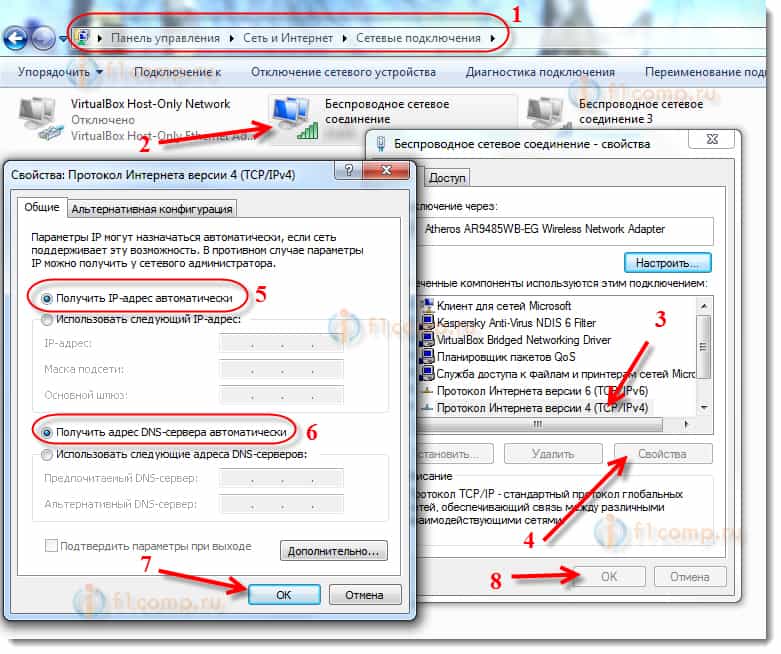
Я показал на примере Windows 7. В Windows 8, все будет точно так же.
Если, проблема наблюдается на мобильных устройствах, которые работают на Android OS, или iOS (iPhone, iPad) , то даже не знаю, что посоветовать. Кроме как следить за уровнем сигнала. Каких-либо особых настроек, которые бы мешали подключению, там вроде бы нет.
При подключении к незащищенному Wi-Fi не работает интернет
Ну и вторая проблема, когда все подключается, но интернет не работает.
Если проблема на компьютере, то проверьте настройки IP, как я показывал на скриншоте выше. Отключите антивирусы и фаерволы, они могут блокировать доступ к интернету.
В остальных случая, проблема скорее всего на стороне самого роутера. Или, ваше устройство не может работать с теми параметрами, которые заданы в настройках маршрутизатора.
Это интересно: Раздали интернет с ноутбука, Wi-Fi сеть есть, а интернет не работает?Послесловие
Думаю, что вам еще будет интересно почитать о том, смогут ли вас определить, если вы подключились к чужой сети, и о безопасности использования открытых Wi-Fi сетей.
Если, у вас есть что добавить по этому вопросу, то вы можете сделать это в комментариях ниже. Там же, вы можете оставлять свои вопросы.
Мы не можем отрицать тот факт, что в некоторых случаях мы проводим большую часть времени, используя наши телефоны Android. Мы либо играем в игры, либо просматриваем социальные сети, либо загружаем фотографии и видео, либо отправляем важные электронные письма, либо ищем в Интернете ответы на вопросы, которые нас смущают.
Эта ошибка может потенциально беспокоить пользователей Android, особенно когда вы проводите важные исследования для учебы или работы. Это может вызвать задержки в выполнении ваших задач и разрушить ваш график, а это последнее, чего вы хотите.
Чтобы помочь вам расслабиться, мы исследовали возможные причины и проверено возможно решения для решения этого вопроса.
Навигация:
Часть 1. Причины, по которым невозможно установить безопасное соединение
Часть 2: Решения для исправления ошибки "Невозможно установить безопасное соединение"

Причины, по которым невозможно установить безопасное соединение
Чтобы найти идеальное решение для этой ошибки, нам сначала нужно выяснить, что ее вызвало.
Причина 1 : Проблемы на сайте
Есть вероятность, что веб-сайт, на который вы пытаетесь перейти, вниз или переживает некоторые обновления.
Причина 2 : Слабое подключение к Интернету
Для работы большинства веб-сайтов и некоторых приложений требуется подключение к Интернету, в большинстве случаев, если на вашем устройстве нет безопасное сильное интернет-соединение что собой представляет "Не удается установить безопасное соединение" появится.
Причина 3 : Сбои в вашем браузере
Как и любое другое приложение, мобильные браузеры также хранят некоторые дата и кэши во время использования. Эти данные и кеши иногда могут получить поврежден и может вызвать эту досадную ошибку.
Причина 4 : Поврежденные данные и кеши на телефоне Android
Ссылаясь на то, что я упомянул выше, наши телефоны Android также хранят кеши и данные что часто получается поврежден и испортить наши устройства.
Решения для исправления ошибки "Не удается установить безопасное соединение"
Теперь, когда мы выяснили возможные причины этой ошибки, вот несколько важных решений для ее устранения.
Решения 1 : Проверить веб-сайт
Чтобы проверить, вызвана ли проблема веб-сайтом, попробуйте войти на сайт с помощью другой телефон Android. Если веб-сайт отлично работает с другим устройством, обратите внимание на другие решения ниже.
Решения 2 : Проверить подключение к Интернету
Решения 3 : Принудительно остановить браузер
Если с веб-сайтом и вашим подключением к Интернету все в порядке, проблема может быть вызвана некоторыми сбоями в вашем браузере. Пытаться Принудительно остановите ваш браузер освежить и убрать мелкие глюки. Принудительная остановка отключит работу определенного приложения в фоновом режиме и использование сети на вашем устройстве.
- Откройте Настройки на своем телефоне Android и выберите Управление приложениями .
- Затем выберите свою цель и нажмите Принудительный останов .
- Через несколько секунд перезапустите приложение.
Решения 4 : Перезапустите браузер
Если принудительная остановка браузера не решила "Не удается установить безопасное соединение" ошибка. Вы можете попробовать перезапустить браузер, очистка его кеш и данные которые, возможно, повреждены и являются причиной этой проблемы.
Вот как очистить кеш в вашем браузере.

- Запустите Настройки и выберите Управление приложениями .
- Нажать на Использование хранилища и нажмите Очистить кэш .
- Далее нажмите на Очистить данные .
- Запустите приложение и посмотрите, решит ли это проблему.
Решения 5 : Перезагрузить телефон
После выполнения всех решений для браузера и подключения к Интернету вы все еще сталкиваетесь с "Не удается установить безопасное соединение" ошибка. Вы можете попытаться перезагрузить телефон, чтобы обновить систему и закрыть некоторые приложения, из-за которых ваш телефон мог работать неправильно, что привело к возникновению ошибки.
Сделать это. Нажмите и удерживайте мощность и выберите Перезагрузка / Reboot, ваш телефон автоматически выключится и включится через несколько секунд.
Решения 6 : Wipe Cache Partition на Android
Как я уже упоминал выше, наши телефоны Android хранят временные файлы, которые могут быть повреждены, что приведет к сбою ОС нашего телефона и случайным сбоям приложений и ошибкам, например "Не удается установить безопасное соединение". Очистка раздела кеша может помочь решить эту проблему.

echoshare ReiBoot для Android поможет вам войти и выйти Режим восстановления без проблем одним щелчком мыши. Кроме того, вы также можете легко ввести FastBoot и Один режим на вашем Android с помощью ReiBoot.
ReiBoot также является идеальной программой, если у вас возникают такие проблемы, как черный экран, сбой и зависание приложения, а также Более 50 проблем с Android. Эта удивительная программа предлагает комплексное решение решать все проблемы с телефоном Android с помощью его удобный интерфейс и функция легкого доступа для пользователей.
С 1 октября 2021 года получили уже 2 обращения по этой ошибке. Обнаруживаются, в основном, на ПК под управлением ОС Windows 7, где отключено автоматическое обновление. Машины, на которые длительное время не ставились обновления Microsoft.
Ошибка «Невозможно установить безопасное соединение» при открытии веб-страниц на ПК Windows 7 Ошибка «Невозможно установить безопасное соединение» при открытии веб-страниц на ПК Windows 7Как появляется ошибка:
- В виде предупреждения антивируса, что соединение с сайтом может быть опасным (не проходит проверку цепочка сертификатов, нет доверия к открываемому сайту).
- В виде ошибки браузера при обращении к домену — соединение с ресурсом не принимается операционной системой. Как на картинке выше.
«В чем причина, брат?»
Дело в том, что у части, одного или нескольких, сертификатов доверенных корневых удостоверяющих центров (УЦ) закончился срок действия. Таким образом, цепочки удостоверения доменов с 01.10.2021 считаются недействительными.
Пример сертификата корневого УЦ DST Root CA X3 с истекшим сроком действия Пример сертификата корневого УЦ DST Root CA X3 с истекшим сроком действияВарианты действий
Если рассматривать сценарии, то можно пойти тремя путями:
- включать Центр обновлений, загружать все обязательные пакеты, в котором будет один из KB для автоматического обновления корневых сертификатов;
- искать и установить целевой (-ые) KB вручную — если у вас есть время и желание разобраться глубже;
- обновить корневые сертификаты в ручном режиме.
Первые два варианта не претендуют на 100% решение, т. к. часть ОС сняты с обслуживания компанией Microsoft (например, Windows XP, 7, а также Server 2003, 2008) и пакеты обновлений для них могут не выпускаться.
Как обновить сертификаты вручную
Используем следующий подход: делаем выгрузку корневых сертификатов на актуальной системе и переносим их в устаревшую.
Шаг 1. Выгружаем файл с корневыми сертификатами на ПК Windows 10 с подключением к Интернет, т. к. идет запрос к серверам Microsoft.
Например, создадим на диске C:\ каталог «cert», в который сохраним результат выгрузки. Запустите командную строку от имени администратора и выполните команду:

Apple придумала Safari, чтобы обезопасить пользователей при работе в Интернете на Mac, iPad или iPhone. Safari имеет различные встроенные функции безопасности. Однако наиболее примечательным является то, что Safari не загружает страницу, если не считает ее безопасной. Как правило, отказ Safari в загрузке веб-сайтов напоминает нам о необходимости проявлять особую осторожность с сайтами, которым мы доверяем. Однако в некоторых случаях вы можете встретить «Safari не может установить безопасное соединение с сервером”Проблема, даже когда вы открываете самые надежные веб-сайты в Интернете. Итак, вот несколько эффективных способов решения этой проблемы.
Часть 1. Причины, по которым Safari не может установить безопасное соединение с сервером, появляется проблема

Итак, шифрование очень важно для защиты вашей безопасности и конфиденциальности. Если на сайте не используется безопасное шифрование, третьи стороны могут найти способ отслеживать все, что вы делаете при посещении этого сайта. Это означает, что они узнают о ваших привычках просмотра веб-страниц. Хуже того, они могут узнать ваши данные для входа в учетные записи, такие как онлайн-банкинг.
Как пользователи узнают, установлено ли безопасное соединение Safari?
Чтобы проверить, является ли соединение безопасным или нет, Safari проверяет сертификат каждого веб-сайта. Присмотревшись к строке поиска в верхней части Safari, вы узнаете, насколько безопасен просматриваемый вами сайт.

Если вы встретите серый замок напротив названия сайта, значит, сайт безопасен и имеет стандартную сертификацию.

С другой стороны, если есть зеленый замок, то у этого сайта есть более обширный сертификат проверки. Эти веб-сайты намного безопаснее, чем предыдущие.

Если вы не видите ни одного замка, вы можете натолкнуться на 'Не безопаснофраза. Пользователи должны избегать размещения какой-либо финансовой или личной информации на этих сайтах, поскольку они совсем небезопасны. Поэтому рекомендуется по возможности избегать использования незащищенных сайтов.
Часть 2: Различные способы решения проблемы Safari, не способной установить безопасное соединение с сервером.
Как правило, Safari не может установить безопасное соединение с сервером, если посещаемый вами сайт не имеет действующего сертификата безопасности и не использует безопасное шифрование. Обычно это происходит с опасными и мошенническими веб-сайтами.
Однако иногда Safari не может установить безопасное соединение, даже если вы загружаете надежные веб-сайты, такие как Google, Facebook или Amazon. В этом случае могут быть проблемы с настройками вашего приложения или подключением к Интернету. Затем вы можете использовать некоторые общие советы по устранению неполадок для загрузки сайта.
2.1 Путем повторной проверки URL
Возможно, что сайт, который вы пытаетесь загрузить, не тот, который вам действительно нравится посещать. Мошенники и мошенники часто создают фальшивые сайты, предназначенные для использования в качестве реальной сделки для кражи ваших важных личных данных.
Если вы не совсем уверены, каким должен быть настоящий веб-адрес, используйте надежную поисковую систему для поиска этого веб-сайта.
2.2 Установив точную дату и время
Иногда использование неточной даты и времени может привести к неожиданным проблемам, например, «Safari не может установить безопасное соединение с сервером». Это может помешать пользователям загружать последнее обновление программного обеспечения, загружать защищенные веб-страницы или загружать новые приложения.
На Mac посетите меню 'Apple'а затем открыть'Системные настройки.» Оттуда выберите "Дата и времявкладка. Выберите замок для разблокировки изменений, а затем включите тумблер напротив 'Установите дату и время автоматически».
На iPhone, iPod Touch или iPad посетите 'Параметрыа затем нажмите наОбщиевкладка. Оттуда выберите "Дата и времявариант. Включите переключатель рядом с 'Установить автоматически'вариант, если он не включен.

2.3 Путем перехода на другой DNS
DNS (система доменных имен) вашего устройства или компьютера использует такие функции, как телефонный справочник для всех сайтов, которые вы посещаете в Интернете. Когда вы вводите веб-адрес в столбец URL-адреса, Safari использует этот DNS для определения текущего местоположения страницы в Интернете.
Таким образом, проблемы с DNS могут привести к тому, что вы окажетесь на неправильном адресе, что может быть причиной того, что «Safari не может установить безопасное соединение с сервером».
К счастью, это довольно просто и бесплатно перейти на другой DNS. Это даже ускоряет работу Safari. Мы рекомендуем вам использовать общедоступный DNS Google. Однако есть и другие альтернативы.
На вашем Mac откройте меню 'Appleи откройСистемные настройки.» После этого выберите 'Cетьвкладка. Выберите сеть Wi-Fi. Затем перейдите в меню 'Advanced.» Открыто 'DNS'и добавьте публичные DNS-серверы Google, перечисленные ниже, используя (+) Знак плюс.
На iPod touch, iPad или iPhone перейдите по ссылке 'Параметрыи затем выберитеWi-Fi.» Нажми на 'i'рядом с вашим подключением к Wi-Fi. Оттуда выберите вариант 'Настройка DNS.» Выбрать 'механический'и избавьтесь от существующих DNS-серверов. После этого добавьте следующие общедоступные DNS-серверы Google.
Публичные DNS-серверы Google следующие:
2.4 Установив антивирусную программу на доверие к сайту
На вашем Mac антивирусное программное обеспечение может мешать Safari, и, таким образом, вы сталкиваетесь с проблемой «Safari не может установить безопасное соединение с сервером». Если вы используете антивирусное программное обеспечение, то добавьте сайты в список надежных сайтов, чтобы избежать проблем в будущем.
Конечно, пользователи должны выполнять эту задачу, только если они полностью доверяют этому сайту. Если вам кажется, что это может быть опасно, не добавляйте этот сайт в список надежных сайтов.
Метод доверия к веб-сайтам зависит от конкретного антивирусного программного обеспечения. Обычно есть окно с названием 'Параметры' или 'Настройки', что позволяет пользователям это делать. Если вы не смогли найти эту опцию, обратитесь к производителю за помощью.
2.5 Попросив Связку ключей доверять сертификату
Safari не может установить безопасное соединение с сервером, если он не доверяет сертификату этого веб-сайта. В этом случае вы можете посетить приложение Keychain Access на Mac, чтобы сообщить Safari, что нужно попробовать этот сайт, чтобы избежать проблем в будущем. Еще раз, это рекомендуется только в том случае, если вы уверены, что сайт абсолютно безопасен.
Для создания сертификатов доверенных сайтов Safari пользователи должны определить, какие именно сертификаты использует сайт. Лучший способ выполнить эту задачу - использовать другой веб-браузер, например Mozilla Firefox или Google Chrome.
Посетите страницу, которую вы хотите открыть в другом браузере, и нажмите на значок замка рядом с его URL-адресом. Здесь найдите информацию, чтобы найти путь к "Посмотреть сертификацию.» Вы найдете эту опцию в разных местах, в зависимости от браузеров.
Далее нажимаем клавиши 'Cmd' а также 'Space.» Используйте прожектор, чтобы открыть Связка ключей применение. Из меню сбоку выберите "Центры сертификации' а потом, 'Сертификаты.» Теперь найдите сертификаты сайтов, которые вы только что обнаружили в другом браузере, с помощью панели поиска.
Чтобы проверить его настройки, дважды коснитесь каждого сертификата. В разделе 'Trust, "перейдите в раскрывающееся меню, чтобы получить доступ"При использовании этого сертификата«вариант, а затем выберите»Всегда доверять». Теперь обновите сайт в Safari и проверьте, решена ли проблема «Safari не может установить безопасное соединение с сервером».

2.6 Отключение IPv6 для сети
Метод IPv6 (Интернет-протокол версии 6) используется для идентификации и определения местоположения вещей, подключенных к вашему Интернету. Сюда входят все IP-адреса вашего HomePod, Apple Watch, iPhone, Mac и многих других.
Если вы не знаете, вместо нового протокола IPv4 использовался iPv6. Даже сейчас некоторые веб-сайты используют старый протокол для идентификации устройств, что может вызвать такие проблемы, как «Safari не может установить безопасное соединение с сервером», когда он пытается подключиться к этому сайту.
Чтобы решить эту проблему, вы можете временно отключить IPv6 на Mac. Для этого откройте меню 'Apple"а затем выберите"Системные настройки.» После этого выберите 'Cетьвкладка. Выберите свою сеть Wi-Fi и перейдите в меню 'Advanced.» Теперь вам нужно посетить 'TCIP / IP».
В раскрывающемся меню "Настройка IPv6', выбирать 'Вручнуюи затем нажмитеOK.» Теперь посмотрите, сохраняется ли проблема или нет.

Часть 3: Как продолжить безопасный просмотр с помощью VPN
Когда дело доходит до серфинга, Safari делает все возможное, чтобы обеспечить безопасность пользователей в Интернете. Поэтому, когда Safari не может установить безопасное соединение с сервером, это хороший знак того, что вы не должны доверять этому сайту. Однако есть еще одна вещь, которую вы можете сделать для повышения безопасности в Интернете.
С помощью VPN (виртуальной частной сети) на вашем устройстве вы можете сохранить конфиденциальность своих действий в Интернете. В Интернете есть множество бесплатных VPN для устройств iOS. Однако вы также можете рассмотреть возможность использования платных подписок VPN для обеспечения дополнительной безопасности.
Родительский контроль, отслеживание и удаленное наблюдениеЧитайте также:


